Содержание
- 1 Причины плохого сигнала мобильных сетей
- 2 Проблемы с мобильным оператором
- 3 Механические и аппаратные неисправности Meizu
- 4 Сбои в работе программного обеспечения
- 5 Необходимые сведения о инженерном меню в телефоне
- 6 Как открыть инженерное меню на устройствах от Мейзу
- 7 Возможности дополнительного меню от Мейзу
- 8 Заключение
Бренд смартфонов Meizu с 2016 года принял решение не устанавливать на свои аппараты сервисы от Гугл. Для тех, кто привык пользоваться Андроидами, это стало большим неудобством, так как пришлось самостоятельно загружать необходимые приложения от Google. Как установить самое нужное из них — Play Market – мы сейчас расскажем. Наши инструкции подходят для всех моделей бренда Meizu, в том числе и для популярных M3, M3s, M5, M5s, M6, M6s, M6 Note, U10 и U20.
Содержание
Вариант 1. Устанавливаем Плей Маркет на Мейзу через заводские инсталляторы
Это самый простой способ установки сервисов Google. Все новые смартфоны фирмы Meizu подготовлены для скачивания компонентов от Гугл. Для этого на одном из экранов с приложениями найдите иконку с подписью «Hot Apps», «AppCenter» или «Лучшие» — не принципиально, любой инсталлятор подойдет.
Запускаем программу, ищем среди предложенного «Google Services» и нажимаем кнопку «Установить». Если ваше подключение к Интернету стабильно, то проблемы не возникнут. Для правильной работы всех сервисов Гугл, после их установки обязательно перезагрузите смартфон Meizu. 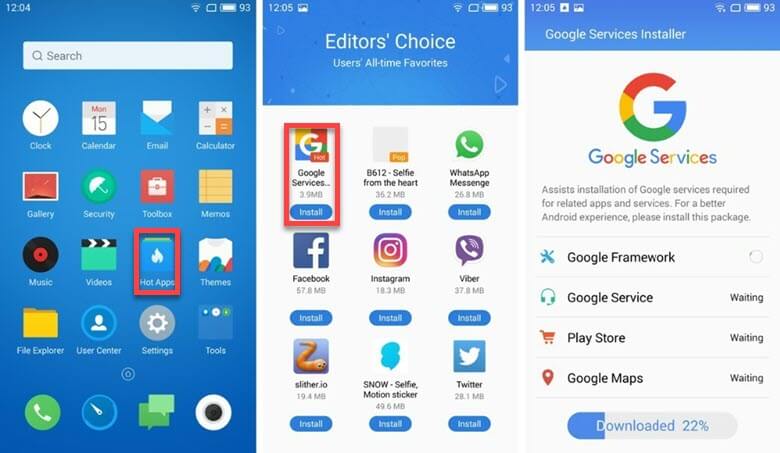
Как почистить кэш смартфонов Meizu
В операционной системе Flyme, которая создана для устройств Meizu, установлена специальная утилита для оптимизации работы. Чтобы ей воспользоваться, зайдите в «Настройки», а затем в «Безопасность». Там тапните на кнопку «Оптимизация» — этим вы запустите сканирование устройства на проблемы. Для более глубокой очистки на вкладке «Безопасность» запустите опцию «Очистка». Система предоставит вам список потенциальных проблем.
Вариант 2. Установка Плей Маркет с файла АРК
Другой проверенный метод установки приложений на Meizu – с помощью АРК-файла. Это формат архива для установки приложений на мобильные гаджеты на базе Android. Для начала скачайте на десктоп в Сети установочный файл и перекиньте его на смартфон.
Затем в настройках системы установите необходимые разрешения для установки из непроверенного источника. Для этого перейдите в «Настройки», далее раздел «Безопасность». В нем найдите пункт «Неизвестные источники» и активируйте это разрешение. После этого найдите папку с АРК-файл и запустите установку. Остальное система сделает за вас. Как только установка закончится, перезагрузите систему, а затем зайдите в Play Market и обновите до последних версий все сервисы Google. Если все работает без багов, то удалите установочный файл, а в настройках выключите разрешение загрузки приложений из неизвестных источников.
Альтернативный установщик
Если вы уже перепробовали все версии, но Play Market продолжает зависать и отказываться работать (а иногда и устанавливаться), то скачайте установщик для другого бренда смартфона. Например, Xiaomi. Компоненты сервисов могут подвисать при установке, но если вы дождетесь окончания, то этот вариант может стать для вас неожиданным разрешением проблемы.
Вариант 3. Скачивание и установка Play Market через фирменный магазин приложений Meizu App Store
Раз уж Мейзу решил обойтись без сервисов Гугл, то он разработал собственный магазин, где можно скачивать и устанавливать приложения. Для этого откройте окно магазина, а в строке поиска начните вводить «Google Apps Installer». Приложение не будет найдено, не переживайте, а просто кликните на клавишу «Поиск других магазинов ПО». Из появившегося списка выберите иконку с подписью «Google Apps Installer» и запустите установку. «Google Services» полностью бесплатно для всех пользователей.
Все достаточно просто для глобальных ОС, но может быть затруднено для китайских прошивок Flyme OS, так как интерфейс будет не слишком понятный. Ориентируйтесь на знакомые логотипы.
Теперь нам нужно из этого пакета сервисов GMS Installer установить Плей Маркет. Находим нашу иконку на экране смартфона и запускаем инсталлятор. Затем нажимаем на кнопку «Установить» и ждем распаковку всех компонентов. После всех этих манипуляций операционную систему нужно перезагрузить, а затем проверить Play Store на обновления. Не поленитесь – это самая распространенная ошибка в неполадках приложения.
Что делать, если Meizu App Store не работает
Очень часто пользователи сталкиваются с такой ошибкой приложения, как «Ошибка сети». Иногда это действительно вызвано сбоями при подключении к Интернету, но чаще всего такое случается после сброса настроек до заводских значений. Самый простой способ – обратится к официальному производителю и скачать с его сайта новое необходимое обновление. Но, к сожалению, сайт нестабилен, и может вовсе не открыться. Поэтому надежнее воспользоваться VPN-инструментами. Для этого скачайте ПО «VPN Proxy Master», установите его на смартфон. В интерфейсе программы необходимо будет включить VPN-соединение. Затем перезагрузите систему и проверьте работу приложений.
Meizu для российских пользователей за последние годы стал одним из самых проблемных производителей смартфонов. Частые сбои системы и отсутствие должной сервисной службы только отталкивают. Надеемся, что наши подсказки помогут вам разобраться со смартфоном, скачать привычный Play Market и вернут радость пользования им.
Реклама
Одной из самых частых проблем, с которыми сталкиваются владельцы китайских девайсов на базе ОС Android, является нестабильная работа 3G и 4G покрытий. Перебои с сетями на Meizu M5, M2 Mini и других мобильных устройствах могут быть вызваны рядом причин как внешнего, так и внутреннего характера. С одними неисправностями получится справиться в домашних условиях, а при других телефон придется сдавать в сервисный центр. Давайте разберемся, почему смартфон Мейзу не ловит сеть 3G (4G) и что делать в конкретном случае.
Реклама
Причины плохого сигнала мобильных сетей
Все современные телефоны поддерживают как минимум два типа сетей:
- GSM. Является глобальным стандартом цифровой сотовой связи. Именно по ней производится соединение абонентов и ведение разговора.
- 3G (4G) сеть. Мобильная связь, отвечающая за интернет доступ.
В некачественной работе указанных сетей на Meizu M3S или другом устройстве в большинстве случаев виноваты одни и те же неисправности. Поэтому для упрощения будем рассматривать оба типа связи, как единое целое.
Реклама
Если ваш телефон постоянно теряет сеть и не может обеспечить стабильный 3G (4G) интернет, это может свидетельствовать о таких проблемах:
- нестабильном покрытии сотового оператора;
- механическом повреждении мобильного аппарата;
- сбое в работе программного обеспечения.
Каждый случай нуждается в специфическом подходе и требует индивидуального рассмотрения.
Настоятельно рекомендуем: Как ускорить интернет на Андроиде: простые и эффективные советы.
Проблемы с мобильным оператором
Сотовые операторы, предоставляющие свои услуги на отечественном рынке, с каждым годом стараются улучшить качество покрытия и открыть высокоскоростной 3G и 4G интернет даже в самых удаленных уголках страны. Однако на сегодняшний день зон с нестабильным приемом сигнала все еще очень много. Поэтому если Meizu M3 Note плохо ловит мобильную сеть, проблема, скорее всего, связана именно с покрытием.
Реклама
Чтобы подтвердить или опровергнуть вину оператора, можно сделать следующее:
- Через настройки Мейзу войти в раздел «О телефоне».
- Выбрать вкладку «Общая информация».
- Кликнуть по строке «Статус SIM-карты» (в некоторых прошивках называется по-другому).
- Посмотреть уровень сигнала на гаджете.
Стабильным считается уровень от -75 dBm. При меньшем значении попробуйте вставить вашу SIM-карту в другой телефон и проделать на нем те же операции. Если и там данный показатель не будет дотягивать до нормы, с полной уверенностью можно утверждать, что проблема действительно кроется в качестве покрытия и поделать с этим ничего нельзя.
Если же на другом мобильнике сигнал нормальный, возможно, ваш Мейзу М3 Ноут потерял сеть из-за того, что производитель оснастил его слабеньким усилителем. В этом случае через меню девайса можно отключить 3G (4G) связь и работать только на 2G, тем самым улучшив качество приема. Однако с такими настройками интернет на смартфоне работать не будет, что для большинства пользователей является неприемлемым.
Механические и аппаратные неисправности Meizu
Если при попытке подключиться к сотовому оператору телефон пишет «Нет сети», не исключено, что проблема носит механический или аппаратный характер. Попробуйте сделать следующее:
Реклама
- Перезагрузите смартфон. Если на нем произошел незначительный аппаратный сбой, после перезапуска он должен устраниться.
- Достаньте симку и почистите контакты картодержателя мягкой ветошью. При их окислении или загрязнении связь и интернет на гаджете могут пропадать.
- Войдите в инженерное меню Мейзу и во вкладке Telephony – BandMode посмотрите, включены ли частоты, на которых работает ваш оператор. Если они выключены, активируйте их, поставив галочки в нужных местах и нажав SET.
Постарайтесь также вспомнить, не подвергался ли телефон сильным ударам или не попадала на него вода. Так, если раньше Meizu работал стабильно, а после падения на нем нет сигнала сети, вполне возможно, что вышел из строя один из модулей, отвечающих за связь. Это могут быть:
- усилитель мощности;
- антенна;
- коннектор;
- микроконтроллер и др.
Для точного определения нерабочего элемента и ремонта смартфона лучше обратиться за помощью к специалисту.
Сбои в работе программного обеспечения
Нередко проблемы с сотовой связью возникают после перепрошивки мобильного устройства с помощью стороннего ПО. Для устранения такой неисправности необходимо:
Реклама
- Скопировать со смартфона на внешний накопитель или ПК всю важную информацию.
- Скачать с сайта flymeos.com прошивку, подходящую именно под ваш телефон, и сохранить ее в корень внутренней памяти.
- Войти в инженерное меню Мейзу. Для этого на выключенном девайсе нужно одновременно зажать клавиши Power и Volume Up.
- Отметить пункты, указанные на рисунке, и нажать Start.
Более подробная и полная инструкция по перепрошивке Андроид – здесь.
- <label> Issue:*</label>
- <label> Your Name:*</label>
- <label> Your Email:*</label>
- <label> Details:*</label>
Став обладателем телефона Мейзу пользователь может обнаружить, что его аппарат не всегда работает корректно. Звук оказывается слишком тихим, не всегда стабильно работает связь, наблюдаются другие дисфункции, нуждающиеся в исправлении. Для решения этих и подобных задач существует специальное инженерное меню (engineering mode), позволяющее провести тонкую настройку вашего телефона, а также попутно отследить его ключевые характеристики. После того, как я расскажу о входе в инженерное меню на телефонах Meizu вам откроется на порядок больше возможностей. Но стоит упомянуть, что включить Т9, сделать скриншот или установить мелодию на звонок можно и без входа в указанное меню.
Содержание
Необходимые сведения о инженерном меню в телефоне
Как известно, полноценное инженерное меню доступно лишь для гаджетов Мейзу, работающих на процессорах «MediaTek». На альтернативных процессорах «Qualcomm» данное меню или отсутствует, или имеется в довольно урезанном виде, с весьма скудным функционалом.
По умолчанию инженерное меню скрыто от глаз пользователя. Поясняется это желанием разработчиков оградить важные настройки телефона от вмешательства со стороны некомпетентного владельца гаджета. Если вам понадобится сбросить Мейзу до заводских настроек воспользуйтесь моими рекомендациями по ссылке.
Ведь основное предназначение инженерного меню – это отладка телефона на финальной стадии его тестирования, проверка функционала узлов системы, снятие показаний отдельных датчиков разработчиком и непосредственным производителем. Внесение же в телефон через инженерное меню неквалифицированных изменений может повлечь за собой выход Meizu устройства из строя, с возможностью превращения его в безжизненный кирпич.
Потому если вы решили вносить какие-либо изменения через инженерное меню, то убедитесь, что вы знаете, что делаете, и что проводимые вами изменения не вызовут сбой в работе вашего телефона.
Как открыть инженерное меню на устройствах от Мейзу
Чтобы перейти в инженерное меню на Мейзу, вы можете использовать несколько способов:
- Используйте специальный код, который набирается в приложении для набора номера. Перейдите в соответствующее приложение на вашем телефоне, и наберите там:
*#*#3646633#*#*
Если после набора данной комбинации ничего не произошло, попробуйте альтернативные комбинации:
*#*#4636#*#* или *#15963#*
- Если по каким-либо причинам данные коды не сработали, то для получения доступа к инженерному меню рекомендую воспользоваться специальными мобильными приложениями уровня «Инженерное Меню MTK», «MTK Engineering Mode» и другими аналогами. Их будет необходимо скачать через магазин приложений Google Play, запустить, а затем с их помощью получить доступ к инженерному меню вашего гаджета.
После введения соответствующего кода перед вами откроется соответствующий интерфейс (engineering mode). Давайте подробнее рассмотрим его особенности.
Возможности дополнительного меню от Мейзу
Несмотря на то, что особенности инженерного меню могут отличаться в зависимости от конкретной модели телефона Мейзу, обычно такое меню имеет шесть основных вкладок, в каждой из которых расположены ряд соответствующих параметров. Рассмотрим указанные вкладки подробнее:
- Вкладка «Telephony» (телефония). Здесь вы сможете настроить ряд параметров, отвечающих за телефонные звонки. В частности, вы сможете установить автоматический приём входящего звонка (Auto Answer), поработать с поддерживаемыми диапазонами (BandMode), провести настройку 2G/3G/LTE модема, протестировать антенну телефона (Antenna Test) и так далее;
- Вкладка «Connectivity» (Соединение). Указанная вкладка отвечает за различные виды соединения телефона с другими устройствами (обычно это Wi-Fi и Bluetooth). Вы можете протестировать работу последних, задействовать гашение экрана при работе вайфай, настроить другие параметры;
- Вкладка «Hardware Testing» (Тестирование оборудования) позволит провести различные комплексные тесты узлов вашего телефона, а также, что немаловажно, повысить громкость в наушниках (параметр «Audio» — «Handset mode» — установите значение на 160);
- Вкладка «Location» отвечает за ваше местоположение. Здесь можно провести тесты соответствующих узлов телефона, а также включить-отключить соответствующие параметры (например, деактивировать A-GPS);
- Вкладка «Log and Debugging» (логи и отладка) содержит различный инструментарий отладки телефона для разработчиков (обычно это соответствующие инструменты от «MediaTek»);
- Вовкладке «Others» обычно расположен косвенный добавочный инструментарий.
Работая с возможностями той или иной вкладки вы можете более тонко настроить ваш гаджет под свои требования. При этом ваше вмешательство должно носить квалифицированный характер, потому просто менять параметры как вам заблагорассудиться я бы не советовал.
Заключение
В большинстве случаев для перехода в режим для инженеров в Мейзу нужно набрать указанную комбинацию *#*#3646633#*#*, и вы незамедлительно попадёте в «engineering mode» на вашем гаджете.
Используемые источники:
- https://strana-it.ru/kak-na-meizu-ustanovit-google-play-market/
- https://poandroidam.ru/meizu/chto-delat-esli-telefon-m3-note-ploxo-lovit-set.html
- https://it-doc.info/kak-zajti-v-inzhenernoe-menyu-na-mejzu/

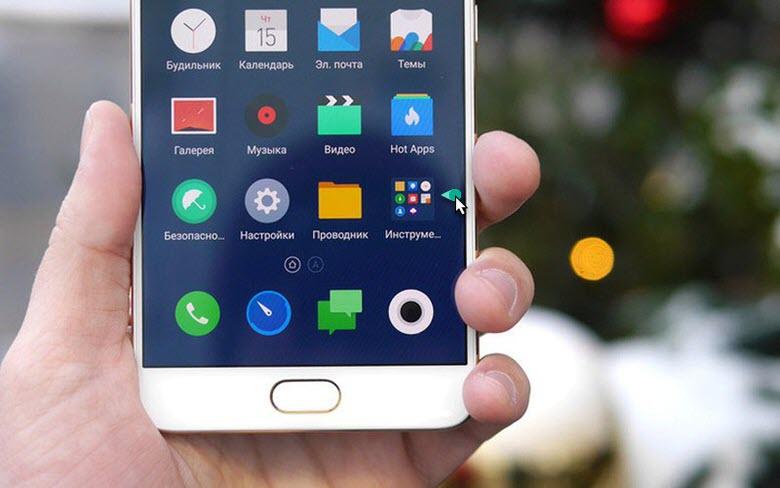
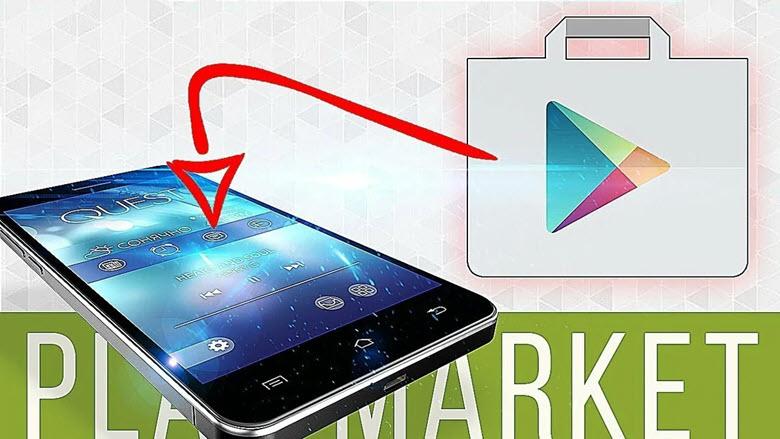
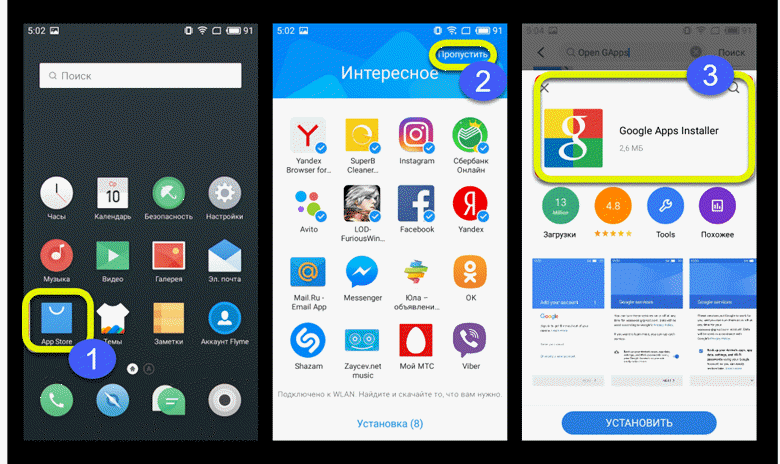
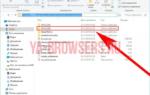 Как установить Play Market на Meizu — полная инструкция по установке и настройке
Как установить Play Market на Meizu — полная инструкция по установке и настройке Не работает Плей Маркет на Мейзу, что предпринимать в такой ситуации?
Не работает Плей Маркет на Мейзу, что предпринимать в такой ситуации?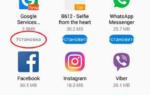 Сегодня на Meizu установим Плей Маркет. Каким образом, я расскажу ниже
Сегодня на Meizu установим Плей Маркет. Каким образом, я расскажу ниже
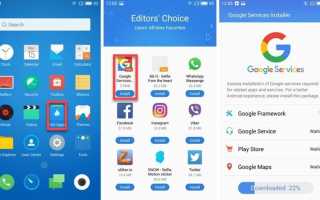
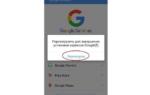 Что делать, если на Meizu не работает Google play: частые причины проблемы
Что делать, если на Meizu не работает Google play: частые причины проблемы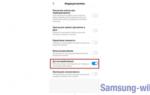 Датчик приближения – для чего нужен в телефоне, где находится, как включить, настроить
Датчик приближения – для чего нужен в телефоне, где находится, как включить, настроить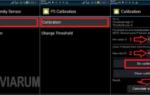 Как отключить датчик дождя или снять
Как отключить датчик дождя или снять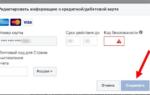 Как удалить карту из Гугл Плей: инструкции для телефона и компьютера
Как удалить карту из Гугл Плей: инструкции для телефона и компьютера